Настройте предупреждение и лимит трафика
Чтобы установить ограничение на интернет, нужно выполнить следующие действия:
- Зайти в системные настройки и перейти в раздел «Передача данных».
- В появившемся меню выбрать нужную сеть. Если вставлены 2 симки, на выбор будут даны 2 сети.
- Поставить галку напротив строки «Установить лимит» и подтвердить процедуру.
- Остаётся на графике настроить необходимый лимит интернета. Полоска оранжевого цвета – это предупреждение об приближающемся отключении интернета. Красная полоска обозначает отключение интернета при достижении установленного ограничения.
Важно! Этот метод даёт возможность настроить лимит трафика на весь месяц. Для установки ежедневного лимита необходимо каждые сутки менять дату ведения статистики
При этом можно устанавливать разные значения лимита каждый раз.
Куда уходит трафик – выявляем и отключаем приложения-паразиты
Повышенный расход интернет-трафика не всегда бывает связан с аппетитами пользователя. Часто корень этой проблем лежит в неоправданной прожорливости некоторых приложений, установленных на телефон. Такие паразитирующие приложения работают в фоновом режиме и все время, пока у вас включена передача мобильных данных, что-то пересылают. Особенно это актуально для смартфонов на базе Андроид. Узнать, куда тратится трафик, и выявить такие приложения можно, используя стандартный программный инструмент, имеющийся на любом смартфоне Android. Для того чтобы уменьшить расход трафика этим способом, вам нужно выполнить следующие простые действия.
- Войдите в настройки Android.
- Выберите пункт «Передача данных». В открывшемся окне будет показан общий расход мобильного трафика за текущий день, а ниже – расход трафика в разрезе отдельных приложений. Приложения, тратящие больше всего интернета, показаны выше всего.
- Для того чтобы уменьшить потребление трафика отдельным приложением, нужно нажать на него, а затем отключить передачу данных в фоновом режиме. После этого приложение прекратит отправку данных в фоне, без вашего ведома.
Сложность может заключаться в том, что для выявления приложений-вредителей, тратящих ваш трафик напрасно, необходимо знать нормальное значение расхода трафика для конкретных программ. Так, например, браузеры, музыкальные сервисы, Youtube, Google карты, безусловно, могут потреблять сотни мегабайт трафика за день. И это для них является нормой (хотя, и в их случае расход мобильного интернета можно уменьшить, о чем будет сказано ниже). Тогда как для приложений, ориентированных на работу в offline-режиме (то есть без постоянного подключения к интернету), расход трафика по 200-300 мегабайтов в день и больше явно ненормален.
Как экономить трафик в роуминге?
- Установите контроль трафика в роуминге (см. выше в статье). Если запретить мобильный интернет в роуминге, то и все установленные приложения не смогут расходовать мобильный трафик.
- По возможности подключайтесь к доступным сетям wi-fi (в аэропорту, метро, кафе, гостинице).
- В мобильном браузере Chrome включите опцию “Экономия трафика”. Запустите браузер, в верхнем правом углу вызовите меню (троеточие) и выберите: Настройки -> Упрощенный режим (вкл.).
- Отключите синхронизацию данных в телефоне. Проведите сверху вниз по экрану, чтобы открыть шторку с настройками, и отключите “Синхронизация”.
- Отключите автоматическое обновление системы. Идем в Настройки -> О телефоне -> Обновление системы -> Настройки (значок “троеточия” сверху справа). В настройках установите “загружать обновления только по wi-fi” и отключите опцию автоматического обновления.
- Отключите автообновление компонентов (системных и стандартных приложений в телефоне). Настройки -> Обновление компонентов.
- Купите местную sim-карту и пользуйтесь местным интернетом.
Мобильные приложения для контроля Интернет-подключения на Самсунге
Разработчики мобильных приложений сегодня неплохо зарабатывают на создании альтернативных приложений для устройств с iOS и Android. К примеру, большинство новых смартфонов «умеют» очищать мусор (кэш и ненужные файлы). Но в App Store и Play Market есть десятки других мобильных приложений, которые предлагают не только чистку памяти телефона, но и другие полезные функции. И они действительно пользуются спросом.
Для экономии загрузок при подключении также есть встроенная утилита. Но загрузив программу из мобильного магазина, у вас появится целый комплекс инструментов для отслеживания, контроля и распределения Интернет-трафика. Компания Samsung выпустила специальную программу для своих смартфонов — Samsung Max. Полноценный обзор приложения — тема отдельной статьи.
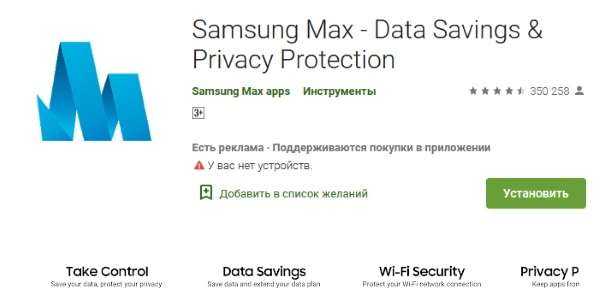 Samsung Max в Play Market
Samsung Max в Play Market
| Выборочный контроль. | Можно контролировать сетевое подключение для отдельно выбранного приложения. |
| Ручные настройки. | Можно задавать определённые настройки, при которых оно не сможет использовать больше отведённого ему количества данных. |
| Установка пароля. | Приложение позволяет устанавливать пароль для каждого приложения, а также управлять ими. Укажите в настройках, разрешаете ли вы определённому приложению доступ в Интернет в фоновом режиме. Или отключайте возможность использования сети сразу для целой группы. |
Настройка трафика для группы установленных приложений
Кроме Samsung Max в маркетах также есть другие отличные программы для экономии расхода Интернета. Полезность их состоит в том, что вы будете получать уведомления, когда необходимо завершить работу приложения, потребляющего сетевые данные. Они смогут показать вам, какие из приложений больше остальных используют трафик.
Что такое фоновые данные в настройках трафика?
При настройке лимита Интернет-трафика и выключения экономии трафика мы встречаемся с таким понятием, как фоновые данные
. Некоторые пользователи могут не знать, что это. Практически каждое мобильное приложение способно обновляться по сети при подключении Интернета. Этот процесс иногда считается фоновым, если в настройках приложения активировать настройку автоматического обновления. Таким образом, с выходом новых обновлений приложение запрашивает у сервера эти данные для загрузки. После чего устанавливает их в устройство Самсунг.
Загружаемые данные мы не контролируем. И часто даже не знаем объём данных, который будет скачан приложением. Этот процесс является фоновым, так как способен работать параллельно с другими запущенными приложениями. Процесс обновления может быть запущен в любой момент: когда мы играем в мобильные игры, смотрим Youtube или общаемся по телефону. Главное условие для его работы — подключение к глобальной сети.
Функция ограничения фоновых данных
Если вам важна экономия каждого мегабайта мобильного Интернета, обязательно ограничьте фоновые данные.
Сделать это можно в меню, которое мы уже открывали в предыдущей главе:
- Переходим в настройки, как мы делали это при отключении экономии вашего трафика на Samsung;
- Включаем функцию «Установить лимит»; Поставьте галочку на пункте «Установить лимит»
- Нажимаем кнопку «Меню» в вашем устройстве;
- Ставим галочку на пункте «Лимит фоновых данных». Активация лимита фоновых данных в Samsung
Система попытается нас уведомить, что отныне с этой активной настройкой мы вынуждены будем сами обновлять приложения. А также некоторые службы, зависящие от сети, не будут работать.
Специальные программы для экономии трафика
Для отключения функции существуют специальные приложения. Наиболее популярные:
Opera Max для Android – бесплатная утилита, доступная к скачиванию в Плеймаркете. По названию понятно – утилита имеет отношение к браузеру Опера. Сжимает данные на серверах одноименной платформы, затем они попадают на смартфон пользователя;
Onavo Extend. Принцип работы приложения: гаджет отправляет запрос к провайдеру, данные попадают на сервер и возвращаются в сжатом виде. Сжатие никак не влияет на качество, а вот объем серьезно уменьшается. Перед тем как приступить к работе, необходимо дать приложению разрешение на отправку информации на сервер Onavo. Для безопасной работы подключение выполняется через VPN;
Data Status – сжатие выполняется на сторонних серверах. Особенность утилиты: визуальная детализация работы. На экране можно по графикам отследить объем отправленных и сжатых данных, графики тестирования сетей, возможные точки подключения и др.;
Osmino Wi Fi – программа сама находит точку доступа и выполнит подключение. При этом утилита обойдется без пароля от найденной сети. Преимущества: русский интерфейс, тест скорости и обновляемый список точек доступа, расположенных рядом;
WeFi Pro – умный софт, который активирует Wi-Fi в автоматическом режиме. Владелец смартфона может самостоятельно задать приложению параметры, выделив приоритетные сети.
Функция экономичного расходования трафика на смартфоне Самсунг позволяет экономить средства и место в памяти. Ее можно активировать самостоятельно или запрограммировать гаджет на автоматические изменения статуса в зависимости от поставленных условий. Существуют специальные программы, работающие автоматически.
Режим экономии энергии
Если вышеперечисленные рекомендации не помогли и интернет ведет себя странно, то вероятно причина в режимах экономии электроэнергии. Редкий пользователь знает, что работа этих режимов заключается не только в перераспределении энергии между приложениями с частным запуском и редким. Часто энергосберегающий режим влияет на трафик – просто отключает его для большинства утилит. В продвинутых моделях – S10, Note 10 и старших устройствах серии A он благодаря искусственному интеллекту внедренного в топовые процессоры работает корректно.
Если же телефон не слишком дорогой или достаточно старый, то стоит посмотреть, в каком режиме тратится батарея. Для этого нужно войти в настройки Андроид, выбрать пункт «Батарея» и отключить режим энергосбережения. Но прежде чем это сделать не будет лишним провалиться в этот режим и посмотреть, как он настроен, не исключено, что его можно оставить, но для некоторых приложений сделать исключения – их функционирование не будет затронуто энергосбережением.
Стоит помнить, что, отключив энергосбережение полностью Вы можете существенно снизить автономность девайса. Поэтому стоит подумать, что важнее – интернет или емкость АКБ.
Пример HTML-страницы


Как отключить функцию экономии трафика на телефоне Самсунг?
Если приложение на смартфоне работает в фоновом режиме, то оно может расходовать интернет для собственных целей. Например, мессенджер периодически присылает уведомления о новых сообщениях, и при этом затрачивается какой-то объем данных. Но как отключить функцию экономии трафика на телефоне Самсунг полностью или для отдельных программ? Осуществить задуманное несложно через настройки телефона, посетив нужный раздел с параметрами. Для наглядности, чтобы избежать дополнительных вопросов, мы подготовили пошаговую инструкцию. Она подходит для большинства устройств Samsung, где установлено последнее обновление прошивки.
Как отключить экономию трафика на телефоне Samsung?
Начнем с небольшой информации: режим экономии трафика – это специальная опция, которая запрещает расходовать мобильный интернет работающим в фоне приложениям. Подобную настройку разумно активировать только тем, у кого ограничено количество мегабайт для передачи данных. В остальных случаях использовать инструмент нецелесообразно – особенно для мессенджеров и социальных сетей
Вы рискуете попросту не получить важное уведомление или информацию о новом сообщении
Но если количество мобильного интернета серьезно ограничено, каждый сэкономленный мегабайт – это критически важно. Что бы отключить функцию экономии трафика на телефоне Самсунг:
- Открываем настройки.
- Переходим в раздел «Подключения».
- Заходим во вкладку «Использование данных».
- Выбираем «Экономия трафика». В верней части экрана дополнительно располагается шкала, где указано количество потраченных данных. По желанию вы можете изменить период тарификации и настроить лимит.
- Возле пункта «Включено» переводим ползунок влево.
Как результат – режим экономии трафика на смартфоне Samsung успешно отключен. При выборе такого варианта, то есть полной деактивации, фоновые приложения смогут использовать мобильный трафик. Однако возможно сделать исключения для конкретных программ – и об этом дальше.
Отключение экономии трафика для конкретных приложений
По желанию определенным программам получится предоставить доступ к трафику, когда они работают в фоновом режиме. Рекомендуем сделать исключения для мессенджеров, социальных сетей и важных для вас приложений. О том, как отключить экономию трафика на телефоне Samsung этим способом, читайте ниже:
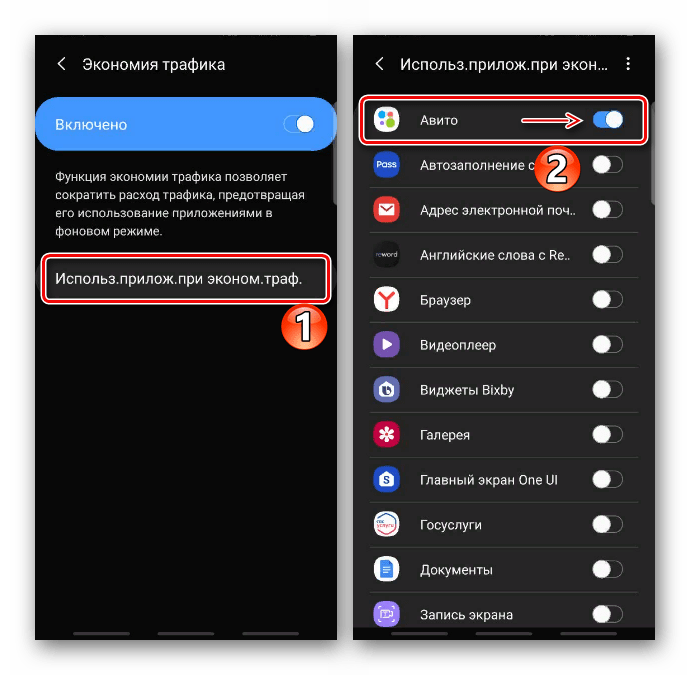
- Переходим в раздел «Экономия трафика через настройки».
- Нажимаем по пункту «Использовать приложения при экономии трафика».
- Возле важных и нужных утилит переводим бегунок вправо.
- Сохраняем изменения, вернувшись обратно.
В любой момент времени получится изменить параметры, посетив настройки.
Мобильные приложения для контроля Интернет-подключения на Самсунге
Разработчики мобильных приложений сегодня неплохо зарабатывают на создании альтернативных приложений для устройств с iOS и Android. К примеру, большинство новых смартфонов «умеют» очищать мусор (кэш и ненужные файлы). Но в App Store и Play Market есть десятки других мобильных приложений, которые предлагают не только чистку памяти телефона, но и другие полезные функции. И они действительно пользуются спросом.
Для экономии загрузок при подключении также есть встроенная утилита. Но загрузив программу из мобильного магазина, у вас появится целый комплекс инструментов для отслеживания, контроля и распределения Интернет-трафика. Компания Samsung выпустила специальную программу для своих смартфонов — Samsung Max. Полноценный обзор приложения — тема отдельной статьи.
Samsung Max в Play Market
| Возможности приложения Samsung Max: | Пояснение: |
|---|---|
| Выборочный контроль. | Можно контролировать сетевое подключение для отдельно выбранного приложения. |
| Ручные настройки. | Можно задавать определённые настройки, при которых оно не сможет использовать больше отведённого ему количества данных. |
| Установка пароля. | Приложение позволяет устанавливать пароль для каждого приложения, а также управлять ими. Укажите в настройках, разрешаете ли вы определённому приложению доступ в Интернет в фоновом режиме. Или отключайте возможность использования сети сразу для целой группы. |
Настройка трафика для группы установленных приложений
Кроме Samsung Max в маркетах также есть другие отличные программы для экономии расхода Интернета. Полезность их состоит в том, что вы будете получать уведомления, когда необходимо завершить работу приложения, потребляющего сетевые данные. Они смогут показать вам, какие из приложений больше остальных используют трафик.
Отключаем экономию трафика в телефоне Samsung
В связи с тем что большая доля Android телефонов это Samsung имеет смысл для владельцев показать также пошаговою инструкцию по отключению экономии трафика.
- Откройте приложение «Настройки» и перейдите в раздел «Подключения».
- Далее перейдите в подраздел «Использование данных».
- Где нужно войти в пункт «Экономия трафика».
- Перетащите ползунок, деактивировав режим экономии трафика.
Пошаговая инструкция по отключению экономии трафика на телефоне Samsung
Кроме полного отключения вы также можете задать те приложения в телефоне, которые смогут использовать мобильный интернет-трафик без ограничений при включённой экономичном режиме.
Способ 2: Браузер
Во многих браузерах также есть функция контроля потребления трафика, но принцип ее работы немного отличается. Давайте посмотрим, как отключить эту опцию, на примере некоторых популярных веб-браузеров.
Яндекс.Браузер
В случае медленного интернет-соединения или ограниченного трафика в Яндекс Браузере предусмотрен «Турбо-режим». Его основная задача — сжимать данные и обеспечивать быстрый доступ к сайтам. Опцию можно включить вручную в любое время, но по умолчанию она настроена на автоматическое включение, когда скорость соединения падает до определенного значения. Чтобы полностью отключить его:
Откройте меню браузера Яндекса и нажмите «Настройки».
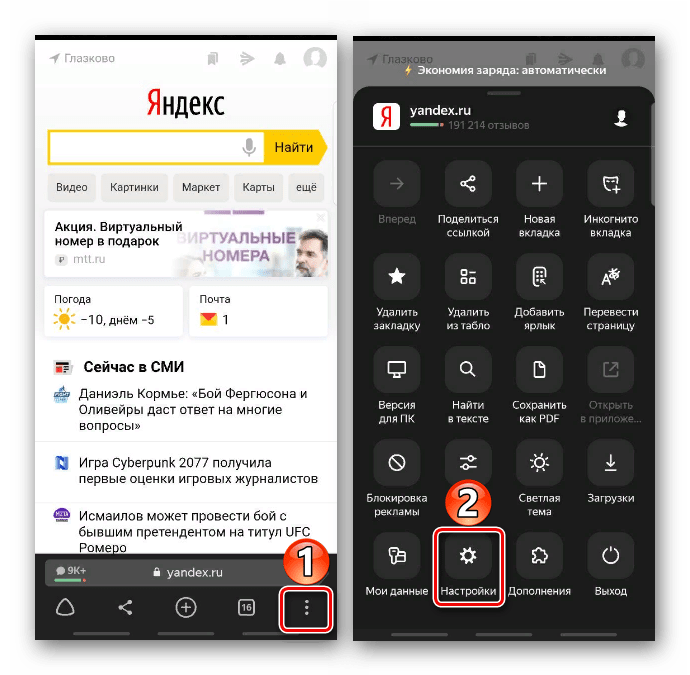
Выберите «Турбо-режим» и выключите его.
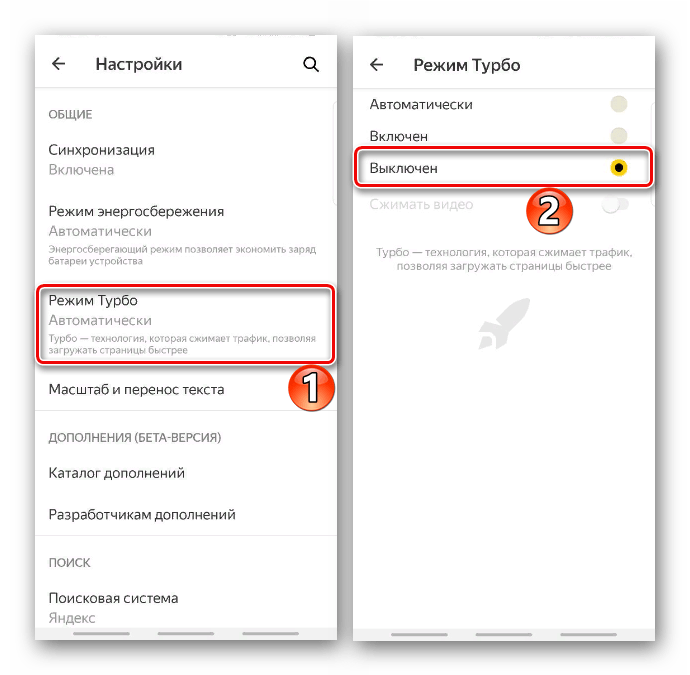
Chrome
В мобильном браузере Google эта функция называется «Упрощенный режим». Когда он активен, Chrome начинает сжимать некоторые файлы, загруженные на ваше устройство, и загружать упрощенные версии веб-страниц через медленный Интернет. Если в этом нет необходимости, его можно отключить.
Откройте «Меню» своего веб-браузера, затем «Настройки».
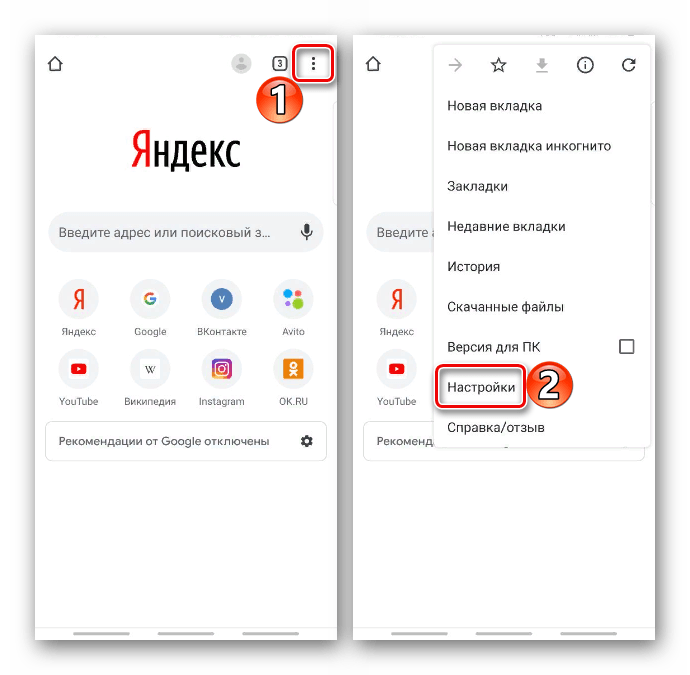
В блоке «Еще» найдите «Упрощенный режим» и выключите его.
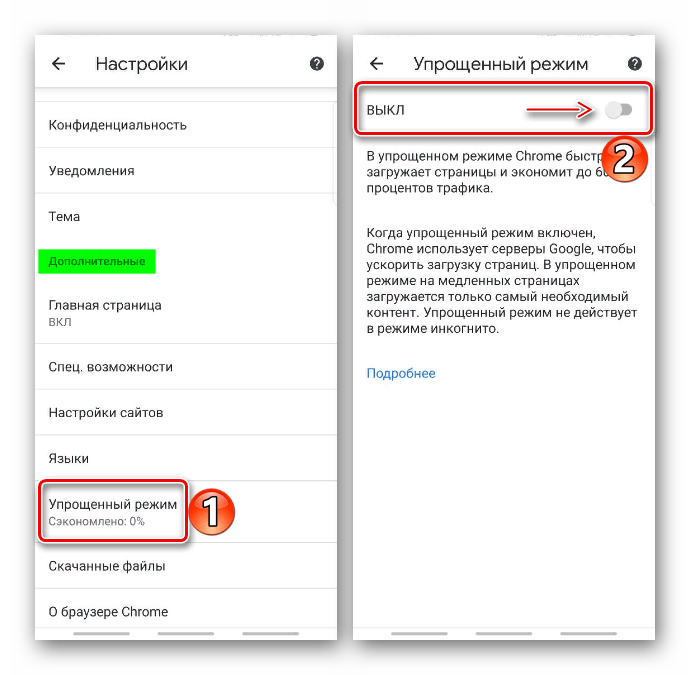
Opera
«Экономия трафика» в Opera также включена по умолчанию. По словам разработчиков, их алгоритмы сжатия могут сэкономить до 90% трафика, но если нет причин для такой экономии и интернет-соединение стабильно, опцию можно отключить.
Запустите Opera, войдите в «Меню» и откройте «Настройки».
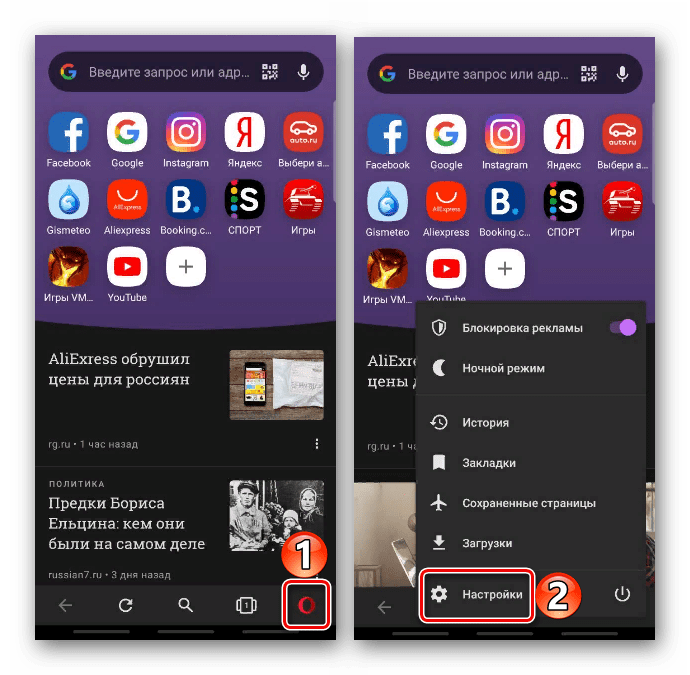
В блоке «Браузер» отключите «Экономию трафика».
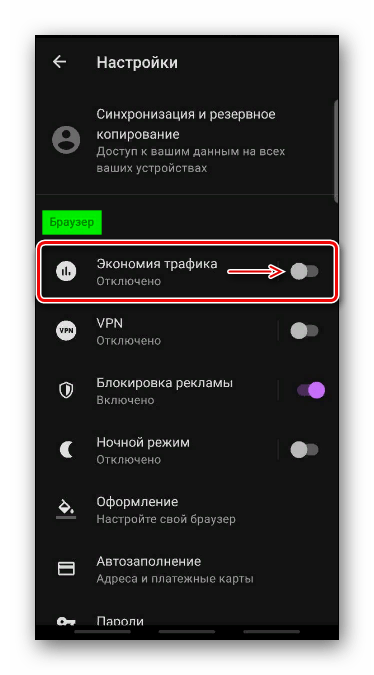
Opera Mini
Касаемся значка в виде буквы «О» и открываем «Сохранение трафика».Или перейдите в этот раздел через «Настройки» Opera Mini.
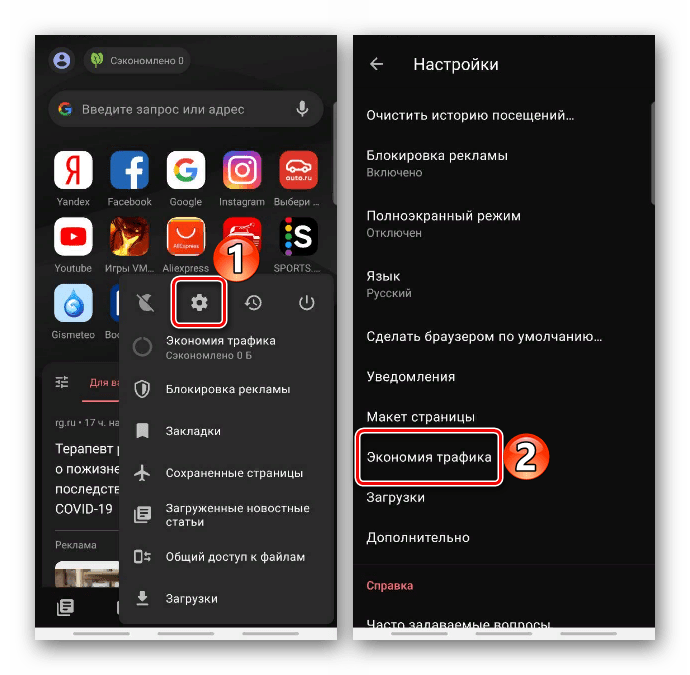
В блоке «Настройки» откройте контекстное меню и отключите опцию.
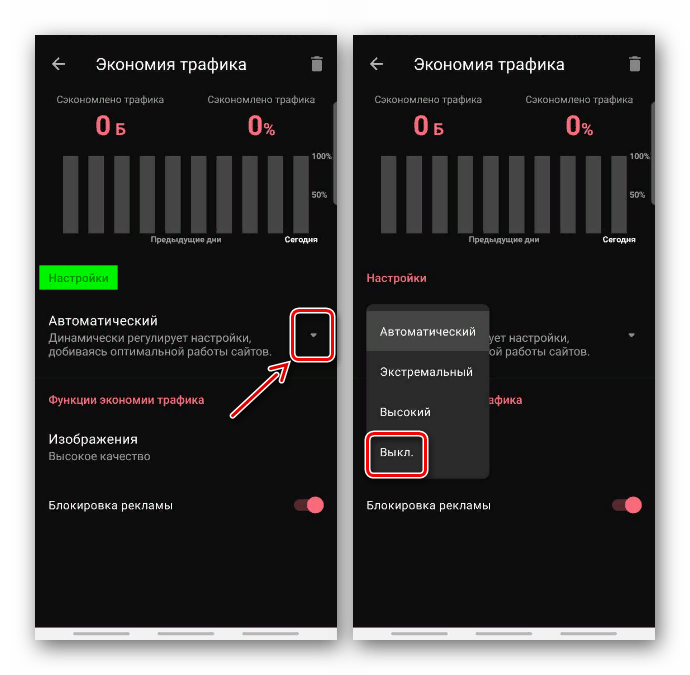
Снижение расхода трафика – контроль за автозапуском
Если выделять один конкретный тип контента, ответственный за самый большой расход трафика, – это, конечно, видео. Тем более, что многие популярные приложения имеет неприятную привычку автоматического запуска видео, независимо от того, хочет это пользователь или нет. К счастью, в большинстве случаев, это можно отключить.
Очевидным виновником является приложение Facebook – меню, позволяющее отключить функцию AutoPlay, Вы найдете в Настройках программы (там удастся точно определить, в какой ситуации видеозапись может автоматически начать воспроизведение). Тоже самое можно сделать в приложениях Twitter, Instagram или Snapchat.
Рекомендуем просмотреть их настройки – изменение этой опции может действительно значительно помочь в снижении потребления данных.
Более того, используя этот совет, вы не рискуете вообще ничем – каждый клип Вы всё ещё сможете запустить самостоятельно.
Что такое фоновые данные в настройках трафика?
При установке лимита интернет-трафика и отключении экономии трафика мы сталкиваемся с таким понятием, как фоновые данные. Некоторые пользователи могут не знать, что это такое. Почти каждое мобильное приложение способно обновляться в сети при подключении к Интернету. Этот процесс иногда считается фоновым, если вы включили автоматическое обновление в настройках приложения. Поэтому при выпуске новых обновлений приложение запрашивает у сервера загрузку этих данных. Затем установите их в устройство Samsung.
Мы не контролируем загружаемые данные. И мы часто даже не знаем, сколько данных загрузит приложение. Этот процесс находится в фоновом режиме, так как он может выполняться параллельно с другими запущенными приложениями. Процесс обновления можно запустить в любой момент: когда мы играем в мобильные игры, смотрим Youtube или разговариваем по телефону. Главное условие его работы — подключение к глобальной сети.
Функция ограничения фоновых данных
Если вы беспокоитесь об экономии каждого мегабайта мобильного интернета, обязательно ограничьте фоновые данные.
Это можно сделать в меню, которое мы уже открыли в предыдущей главе:
- Зайдите в настройки, как мы это сделали, отключив экономию трафика на Samsung;
- Активируйте функцию «Установить предел»;
- Установите флажок «Установить лимит»;
- Нажмите кнопку «Меню» на вашем устройстве;
- Ставим галочку на пункте «Фоновый лимит данных».
Включите ограничение данных в фоновом режиме на Samsung
Система попытается предупредить нас, что с этого момента, когда эта настройка активна, нам придется самостоятельно обновлять приложения. Кроме того, не будут работать некоторые сетевые службы.
Штатные средства Android
Несколько простых шагов помогут сократить объем передаваемых данных.
- Перейди в настройки Play Store и в опции «Автообновление приложений» укажи «Никогда». Сними галочку возле пункта «Наличие обновлений».
- Перейди в «Настройки → Местоположение» и выключи «Историю местоположений».
- «Настройки → Аккаунты», кнопка «Меню», сними галку «Автосинхронизация данных». Использование интернета заметно сократится, но перестанут приходить почта и уведомления от приложений.
- Теперь вернись в настройки и перейди в «Передачу данных». Нажми «Меню» и выбери «Ограничить фоновый режим». В результате возрастет время жизни смартфона от батареи и уменьшится потребление интернета, но перестанут приходить оповещения из мессенджеров. Поэтому более правильным решением будет прошерстить список, найти не очень важные приложения и ограничить им доступ к фоновым данным и/или данным в сотовых сетях.
- Открой «Настройки Google» и перейди в «Безопасность». Отключать «Проверять наличие проблем с безопасностью» я не рекомендую, а вот убрать галку «Борьба с вредоносными программами» будет правильным решением. На свой страх и риск можешь отключить «Удаленный поиск устройств» и «Удаленную блокировку».
- В тех же «Настройках Google» перейди в «Управление данными» (внизу списка) и выставь «Обновление данных приложений» на «Только Wi-Fi».
- Вернись назад и открой «Поиск и Google Now». Перейди в раздел «Личные данные» и отключи «Отправлять статистику». В меню «Голосовой поиск → Распознавание речи офлайн» загрузи пакет для офлайн-распознавания и отключи его автообновление либо выбери «Только по Wi-Fi». Также ты можешь перейти в раздел «Лента» и отключить ее. Лента — это левый экран «Google Старт» или главный экран приложения Google. Здесь же можно отключить «Поиск по экрану» (Google Now on tap). Ну и в самом низу отключи пункт «Рекомендуемые приложения».
- Не забудь в «Настройки → О телефоне» отключить автопроверку и автозагрузку обновлений.
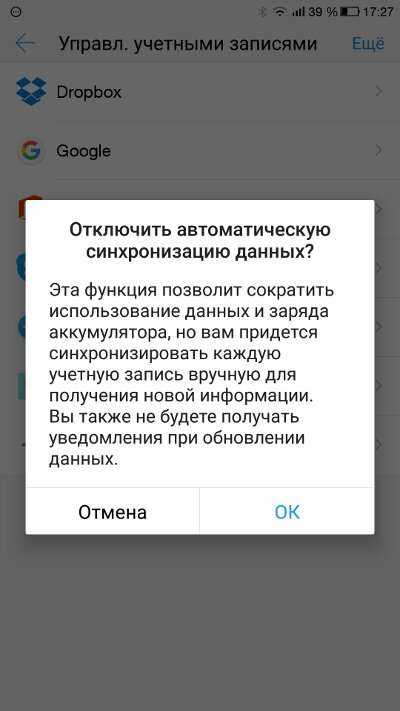 Отключаем автосинхронизацию данных
Отключаем автосинхронизацию данных
Другие статьи в выпуске:
Мобильные приложения
Некоторые обладатели смартфонов предпочитают использовать специальные приложения, показывающие текущий расход интернет-трафика. Например, для этих целей неплохо подходит 3G Watchdog. Это приложение для операционной системы Android. Его иконка может находиться в панели уведомлений, показывая количество мегабайт, израсходованных за последний месяц. В комплекте с программой имеется удобный виджет. В любой момент вы сможете посмотреть подробный отчет об использовании интернет-трафика. Другой вариант — это использование PhoneUsage. Данное приложение дополнительно контролирует звонки и SMS-сообщения. Эта программа будет актуальной для тех, кто регулярно заказывает так называемые SMS-пакеты
Обратите внимание, что функционал приложений несколько урезан. Но это не касается их платных версий
Если же у вас устройство на базе iOS, то воспользуйтесь приложением DataMan. За пару долларов эта утилита предоставит вам достаточно широкий функционал. Она не только обновляет свои данные каждые 10 минут, но и способна предупредить вас, когда вы будете близки к лимиту.
Для BlackBerry тоже создано аналогичное приложение. Это Data Monitor. Утилита стоит три доллара. Её тоже можно настроить по своему вкусу, указав имеющийся у вас пакет интернет-трафика.
Что такое фоновые приложения?
Функционирование некоторых мобильных программ осуществляется даже после их полного отключения при помощи стандартных средств системы. Работа в фоновом режиме позволяет им обеспечивать синхронизацию данных, получение информации о местоположении, а также прием сообщений и звонков, не прерывая сторонние процессы пользователя.
Обратите внимание
Выполнение подобных функций непрерывно расходует память и заряд аккумулятора смартфона, существенно сокращая его производительность и автономность.
Чтобы посмотреть, какие фоновые приложения влияют на работу вашего гаджета, воспользуйтесь следующей инструкцией:
- Активируйте режим разработчика на своем смартфоне. Для этого необходимо перейти в меню «Настройки», после чего открыть раздел «О телефоне». Прокрутите перечень доступных действий в самый низ и тапните по пункту «Номер сборки» ровно 7 раз. Система выдаст сообщение «Вы стали разработчиком!».
После всех этих действий в настройках появится раздел под названием «Для разработчиков». Перейдите в него, а затем выберите пункт «Статистика процессов». Здесь вы сможете увидеть информацию обо всех запущенных приложениях, а также узнать о точном количестве памяти, которая расходуется для их работы.
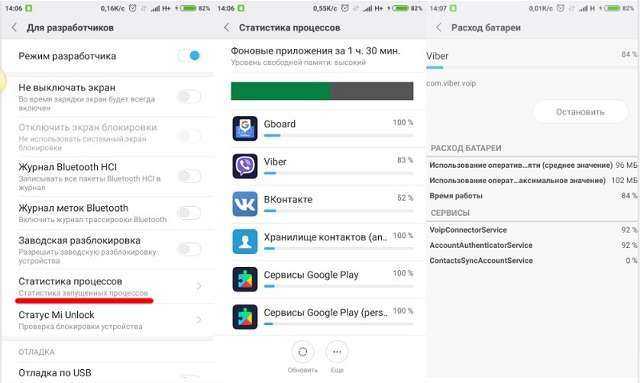
Чтобы посмотреть, насколько сильно каждая из установленных программ разряжает аккумулятор вашего гаджета, вернитесь в меню «Настройки». Откройте раздел «Батарея и производительность», после чего выберите пункт «Использование батареи». Здесь отображается наглядная статистика по всем процессам.
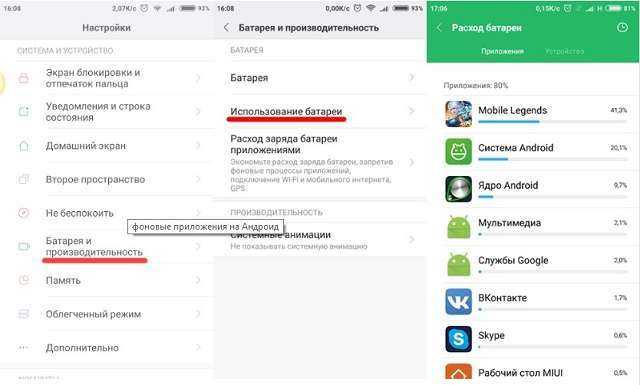
Функциональные возможности многих программ, работающих в скрытом режиме, совершенно не требуются большинству владельцев мобильных устройств. Это позволяет временно или бессрочно запрещать ненужным процессам взаимодействовать со внутренними ресурсами смартфона.
Важно знать
Отключить фоновые приложения на ОС Андроид не составит особого труда, так как для этого используются стандартные средства системы.
Android 7 – экономия трафика – радикальное решение
В последней версии Android, носящей номер 7, было применено ещё одно интересное решение – несколько радикальное, но, в то же время очень эффективное. Это функция Экономия трафика (Data Saver), которая блокирует для большинства приложений возможность использования мобильной передачи данных, если приложение не является в настоящее время активным, то есть не используется владельцем мобильного устройства.
Однако, это средство бывает настолько «агрессивным», что в какой-то степени ограничивает функциональность устройства (путём блокировки получения уведомлений, предупреждений и т.д.), однако, эффективность в снижении потребления трафика поражает…
Как отключить экономию трафика на телефоне?
Если функция сокращения расхода интернета больше не нужна, ее можем отключить. Рекомендуем это сделать и тем, кто нуждается в своевременном отображении уведомлений с приложений.
Как убрать экономию трафика
- Через настройки переходим во вкладку «Передача данных»
- Переводим параметр «Экономия трафика» в положение «Отключено».
С правильной настройкой Android трафик будет расходоваться в разы меньше. Однако, и это не панацея. Если слишком маленький объем мегабайт, придется отказываться от онлайн-видео и музыки или перейти на более дорогой тарифный план мобильного оператора. Тем, кому не хватает 1-2 Гб в конце месяца, данная инструкция должна помочь.
Как экономить трафик интернета на Android?
Существует много возможностей, как быстро потратить трафик (запустить тестирование, загрузку, фильмы и т. п.), но еще больше способов сохранить его и экономно расходовать. В конце месяца это сможет сэкономить неплохую сумму на телефоне.
Запрет на обновления
Тратится ли трафик если интернет просто включен? Да, на обновления. Это одна из самых значимых статей расхода, которая абсолютно незаметна пользователю, да и в целом малополезна. Обновляться нужно, но это лучше делать при подключении к Wi-Fi. Именно эту настройку и предлагаем использовать. За месяц это может обеспечить экономию до 1 Гб трафика.
Руководство:
- Переходим в приложение Google Play Маркет.
- Нажимаем на 3 черты в верхнем левом углу и идем на страницу «Настройки».
- Жмем на опцию «Автообновление приложений» и задаем значение «Только через Wi-Fi».
- Касаемся кнопки «Готово».
Отключение приложений
Операционная система позволяет практически бесконтрольно (особенно до Android 9) работать приложениям в фоне. Во время выполнения фоновых процессов также расходуется интернет, особенно это актуально с торрент-клиентами, которые то отдают, то принимают большие потоки данных. Чтобы определить приложения, потребляющие избыточное количество мегабайт, рекомендуем воспользоваться встроенной утилитой контроля, которую мы описывали ранее. Дальше можем запретить программам использовать мобильный интернет.
Что нужно сделать:
- Открываем приложение «Настройки» и переходим на вкладку «Приложения».
- Ищем утилиты, потребляющие много интернета, вроде браузеров Google, Yandex, различных игр и прочего.
- Нажимаем на программу и жмем на ссылку «Трафик».
- Выключаем «Фоновое подключение», а также «3G/4G».
- Повторяем действие с другими приложениями.
Избавление от рекламы
На Android довольного много рекламных баннеров, каждый их которых тянет немного трафика. В общей сумме за месяц набегает приличный объем интернета, который расходуется в пустую. Рекомендуем установить приложения вроде Adblock или AdGuard, которые вырезают рекламу с телефона. Это и удобно, и экономит мегабайты.
Включение функции экономии трафика
В базовой версии Android нет функции экономии трафика, но производители закладывают ее с помощью оболочек. Она есть не во всех смартфонах, но попробовать стоит, ведь опция устраняет малополезные статьи расхода интернета.
Как настроить трафик
- Через «Настройки» в разделе «Беспроводные сети» переходим во вкладку «Передача данных».
- Нажимаем на опцию «Экономия трафика» и переводим ее в состояние «Включено».
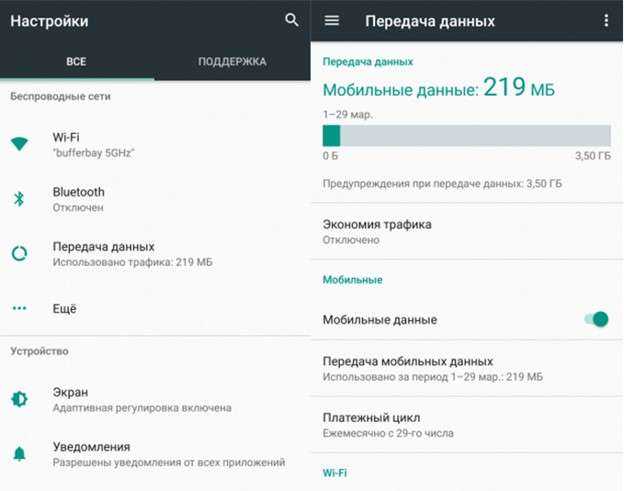
Дополнительные рекомендации
Есть еще много небольших способов сократить расход трафика при просмотре фильма онлайн и других процедурах интернет-серфинга. Рассмотрим самые эффективные из них:
- Включаем экономию трафика в браузере. В настройках популярных веб-обозревателей есть опция: турбо, сжатия или экономии интернета, которую рекомендуем включить.
- Выключаем синхронизацию файлов. В разделе «Настроек» под названием «Аккаунты и синхронизация» выключаем «Автосинхронизацию данных» или включаем «Сихронизация только по Wi-Fi».

- Отказываемся от использования онлайн-музыки. Скачиваем понравившиеся треки по Wi-Fi и слушаем их локально.
- Загружаем карты в Google Maps. Сервису не придется каждый раз скачивать данные о местности.
- Выключаем автозагрузку обновлений. Можем это сделать в разделе «Настроек» — «О телефоне».





























